在用flash软件制作动画中经常需要画一些图画,而flash画图是包含边框的。那么怎么才能出来没有边框的图呢,接下来就介绍相关操作方法。
1、打开flash软件应用程序,因为用的是flash8界面如下图所示。其它的版本操作界面可能有所不同。
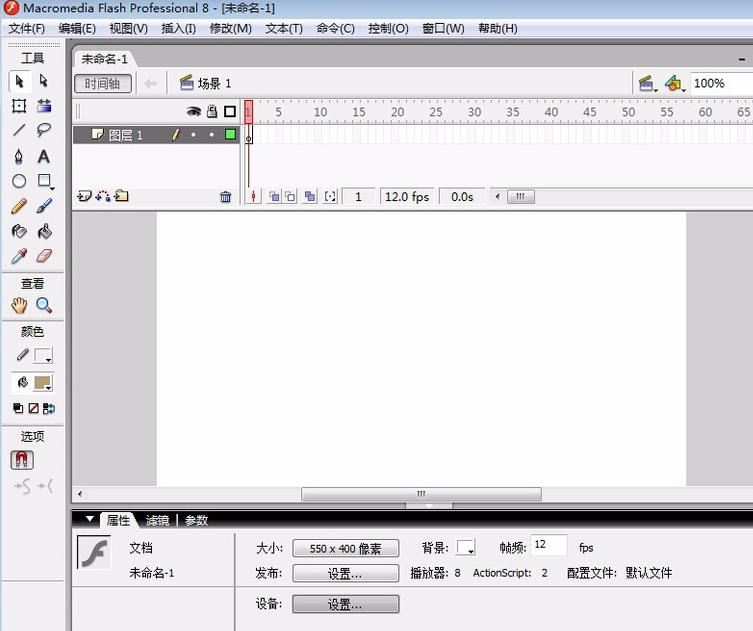
2、点击左侧工具栏下面的圆形图标,鼠标放上去显示“椭圆工具”,如下图所示。
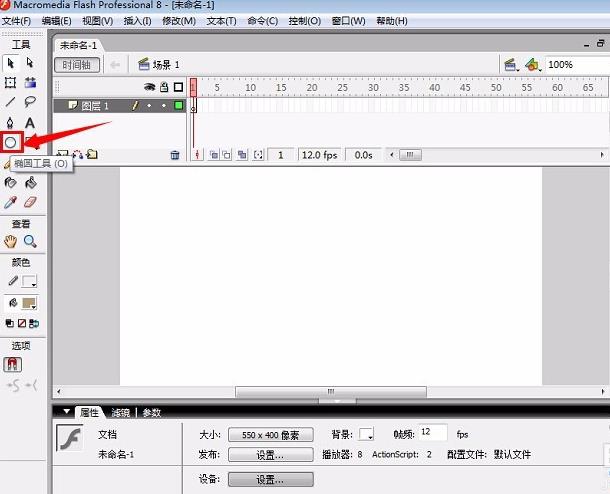
3、按住键盘上的"shift"键,在场景中拖动鼠标,画出圆形,如下图所示。
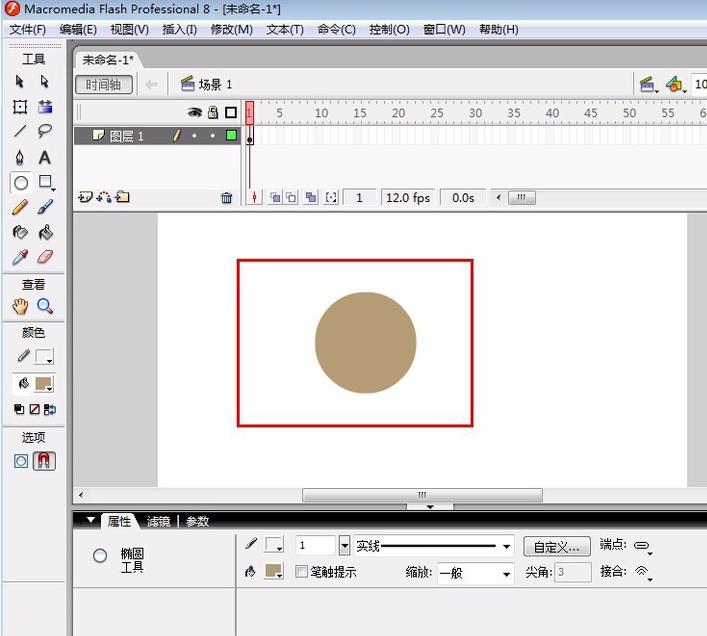
4、用工具下的“选择工具”,框选整个圆形区域,如图所示,会看到有白色边框。
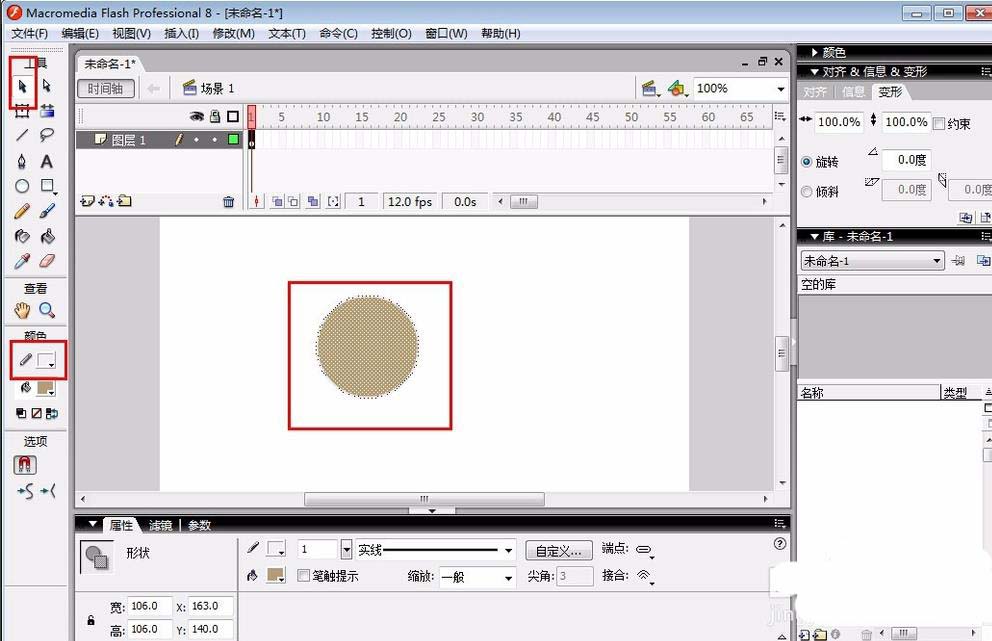
5、在工具栏的下边有一个“颜色”项,第一个是笔的图形,点开后面的框,可以调出颜色面板。这里可以修改边框颜色。
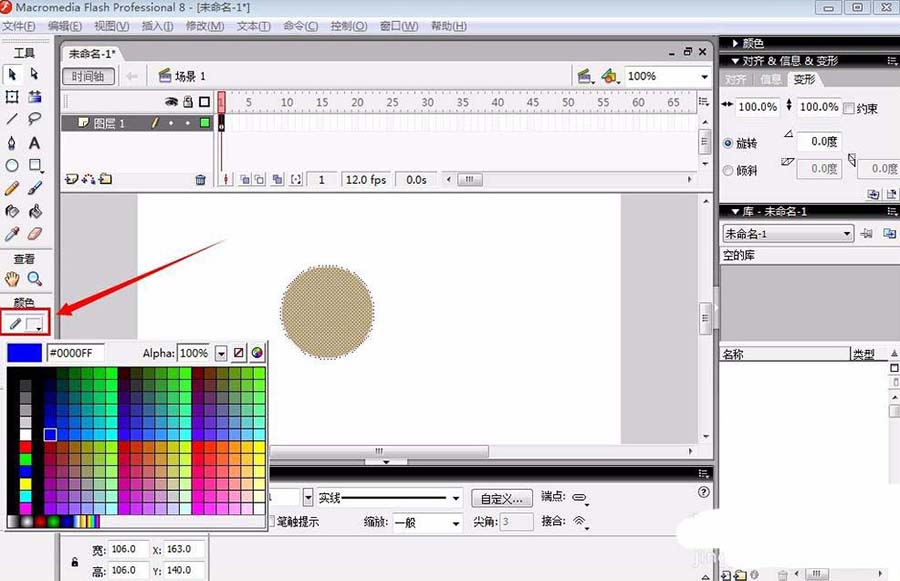
6、选择颜色面板上的白色小框,小框上有一个红斜线,选中如图所示,则边框去掉。
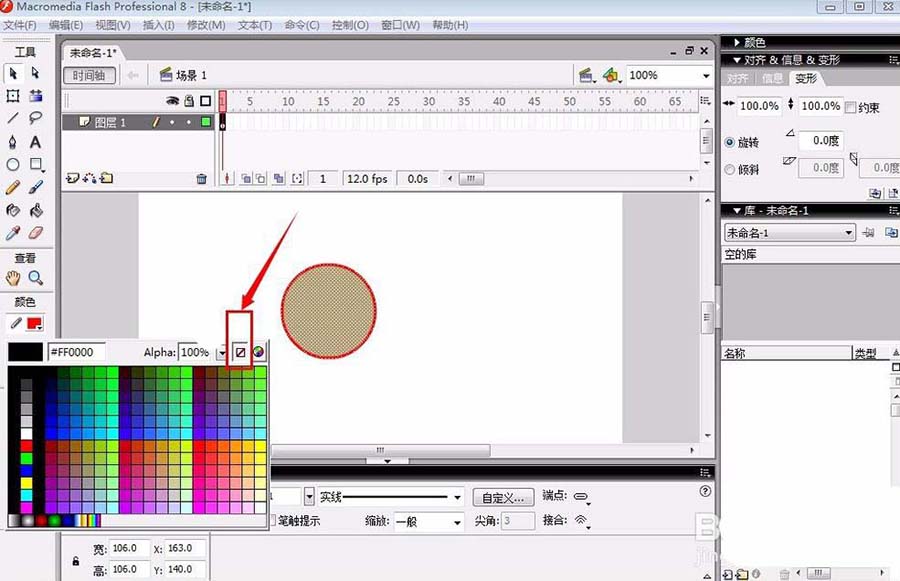
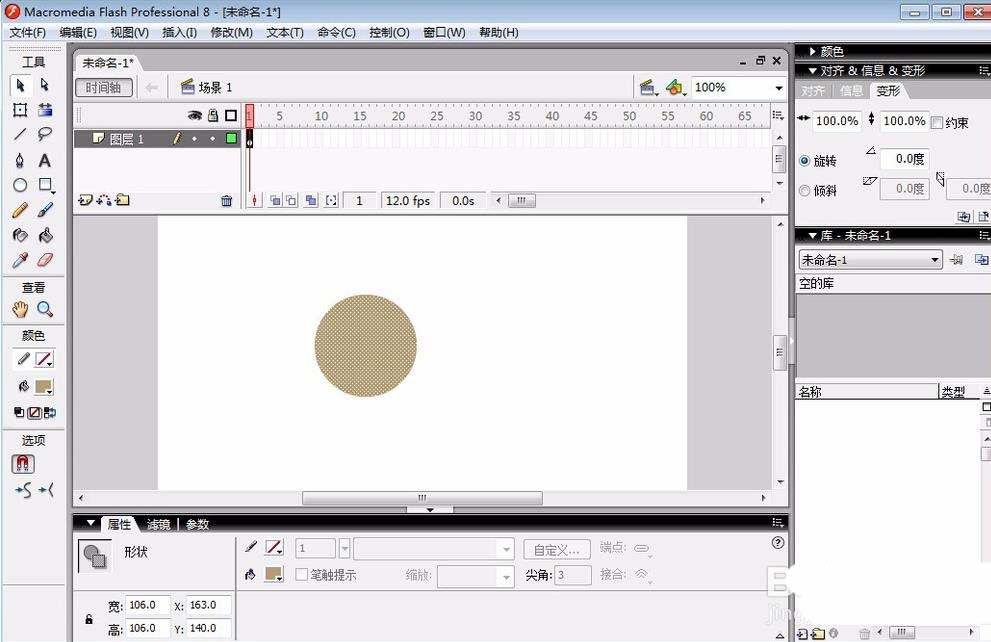
7、当然还可以直接用选择工具,点击圆形的边框位置,然后选中的部分点状显示,然后按下“del”键,直接删除就可以了。
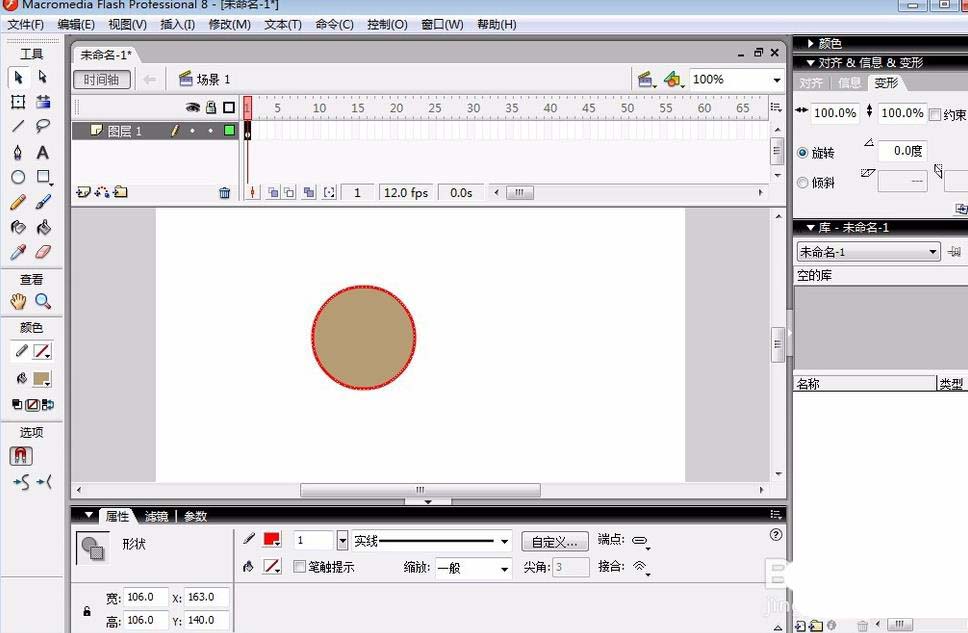
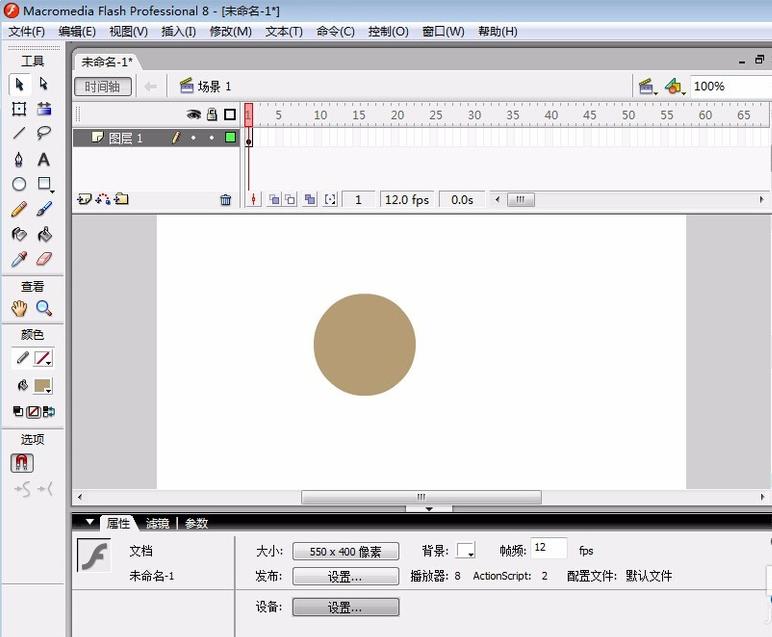
相关推荐:
flash中怎么制作漂亮的圆形按钮?
FLASH各自旋转的多层圆形盘动画?
flash怎么制作从方形渐变到圆形最后成为五角星的动画?
新闻热点
疑难解答